安装Smart SDK之前,您需要在透视宝云端的“配置移动”页面中创建一个应用来获取App Key。为方便查看采集的数据,您需要为App应用设置一个有代表性的名称,可以是中文、英文、数字或三者的任意组合,但不能为空,否则无法获取App Key。
保存应用后,透视宝自动生成对应的App Key,安装Smart SDK时需要使用该App Key,如下图所示。
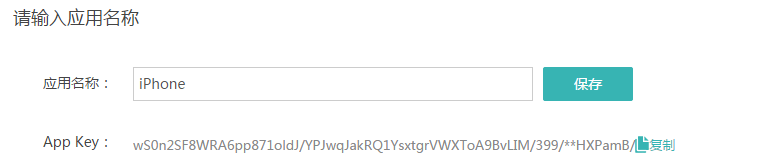
选择移动平台类型(IOS)后,点击<下载Smart SDK for IOS(版本)>按钮下载最新版本的Smart SDK安装包。解压下载的安装包后,开始安装配置Smart SDK,安装的详细过程如下。
添加Smart SDK到Xcode项目
将“CloudwiseMAgent.bundle” 和“CloudwiseMAgent.framework”两个文件拖拽到待监控App的Xcode项目的Frameworks目录下,如下图所示。
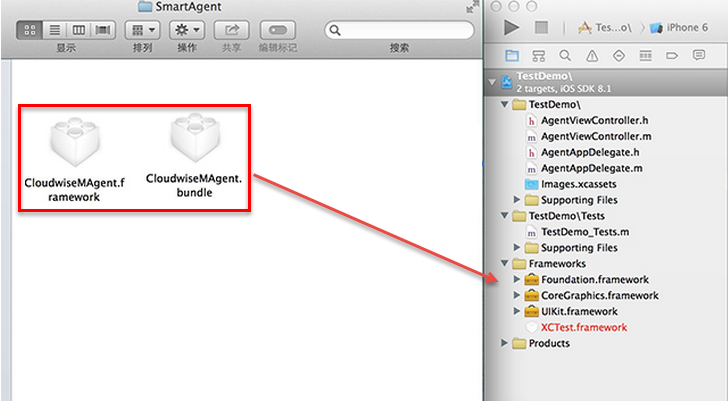
在打开的对话框中选择“Copy items if needed”选项,点击<Finish>按钮确认选择即可,如下图所示。
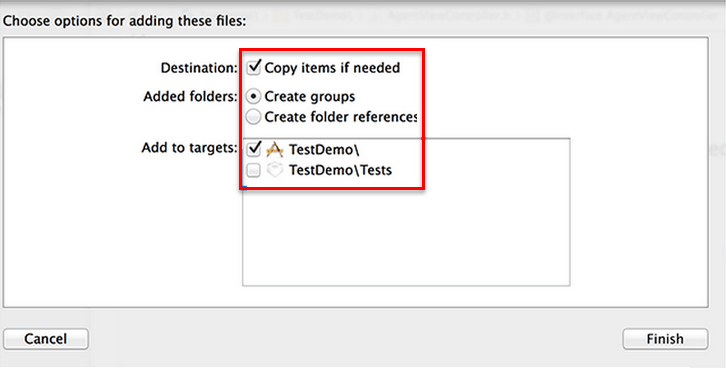
在Linker Settings中添加类包
在App应用的Xcode项目中,在TARGETS的" Build Phases"选项卡的“Link Binary with Libraries”列表下,添加如下类包:
n libz.tbd/libz.dylib (Xcode6及以前版本)
n libstdc++.tbd/libstdc++.dylib (Xcode6及以前版本)
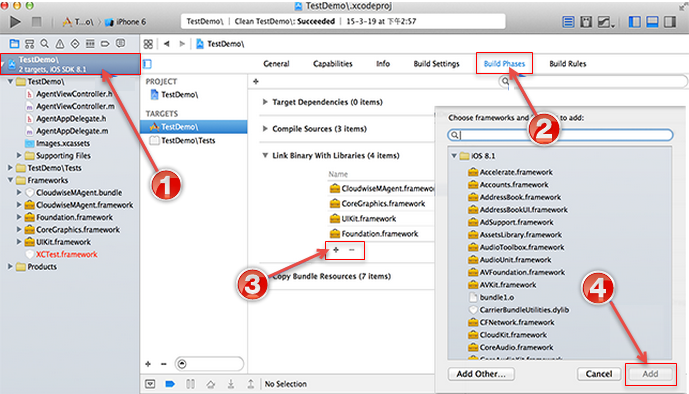
如果使用了libcurl库,在页面中点击“下载libcurliOS.framework”链接下载zip包。解压缩后,将其中的libcurliOS.framework文件拷贝至cocos工程中来替换libcurl.a文件。
修改源程序文件
1、 在项目文件AppDelegate.m的头部,增加如下导入说明:
#import<CloudwiseMAgent/SmartAgent.h>
2、 在项目文件AppDelegate.m的“- (BOOL)application:(UIApplication*)application didFinishLaunchingWithOptions:(NSDictionary *)launchOptions ”应用程序启动函数中添加创建应用时生成的App Key,如下:
[[SmartAgent sharedInstance]startOnCloudWithAppKey:@“从portal.toushibao.com生成的appkey”]
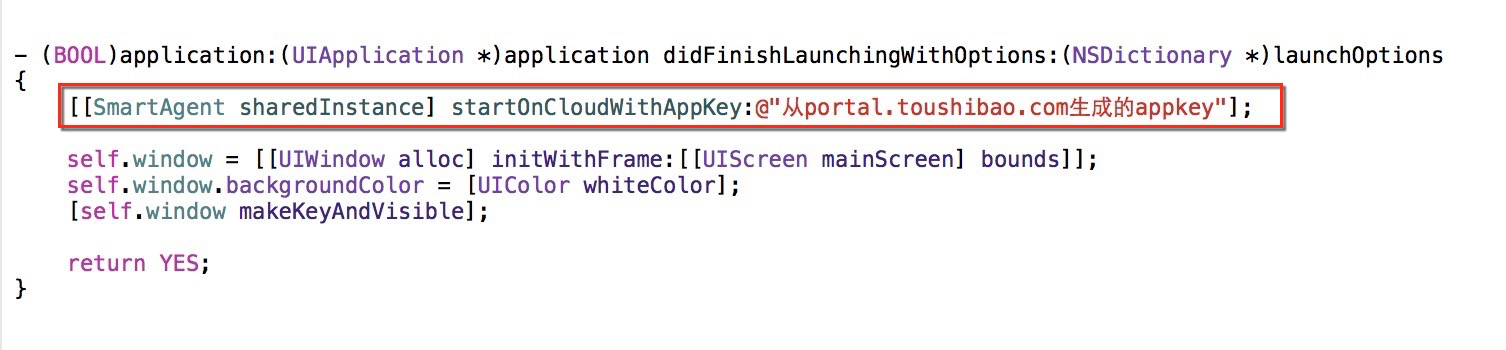
3、如果引用了我们的libcurliOS.framework文件,在使用curl接口的地方,请将#include “XX/XX/curl.h”替换为:
#include <libCURLiOS/libCURLiOS.h>
编译应用程序
清理并重新编译修改的App应用程序,可使用如下快捷键:
n 清理:Shift+command+K
n 编译:command+B
查看数据
至此,Smart SDK已经安装部署完成,在模拟器或真实设备中运行App。Smart SDK开始收集数据并生成分析报告,只需要稍等片刻,您就能在移动应用列表中查看数据。
![]() 已经安装过Smart SDK时,您只需将最新的Smart SDK重新添加到Xcode项目中,参考“添加Smart SDK到Xcode项目”中的说明即可。
已经安装过Smart SDK时,您只需将最新的Smart SDK重新添加到Xcode项目中,参考“添加Smart SDK到Xcode项目”中的说明即可。
崩溃信息采集说明
安装Smart SDK后,默认会收集App的崩溃信息,如果您需要关闭关闭崩溃信息收集接口,请在启动SDK时,调用- (void)startOnCloudWithAppKey:(NSString *)appKey monitoringOptions:(CWSAMonitoring)options接口,给options传入CWSAMonitoringCloseCrash来关闭崩溃信息收集功能。
